指定
使用此功能將原稿某些頁面影印到指定的紙張上,或針對各指定頁插入指定紙張。
影印
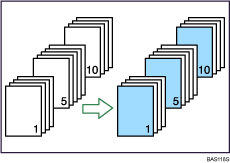
空白
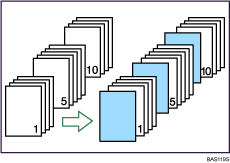
![]()
使用此功能之前,請先在使用者工具中的隔頁紙下,選擇隔頁紙紙匣。 如需詳細資訊,請參閱網路及系統設定指南中的“系統設定”。
您無法將手送台指定為主要紙匣。
若已在系統設定中為封面插紙機指定紙張1紙匣或指定紙張2紙匣,則您無法影印至指定紙張。
![]() 按下[封面/隔頁紙]。
按下[封面/隔頁紙]。
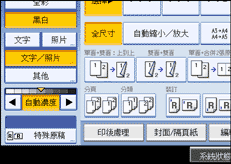
![]() 按下[指定/章節]。
按下[指定/章節]。
![]() 選擇[指定: 影印]或[指定: 空白]。
選擇[指定: 影印]或[指定: 空白]。
![]() 按下按鍵選擇章節號碼。
按下按鍵選擇章節號碼。
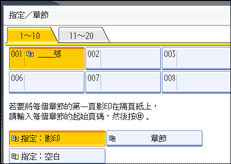
若要選擇第11到20頁(章節),請按下[11-20]。
![]() 選擇裝有指定紙張的指定紙匣。
選擇裝有指定紙張的指定紙匣。
![]() 使用數字鍵輸入章節第一頁的位置,然後按下[
使用數字鍵輸入章節第一頁的位置,然後按下[![]() ]鍵。
]鍵。
![]() 如果要指定其他頁面位置,請重複步驟4至7。
如果要指定其他頁面位置,請重複步驟4至7。
最多可指定20個位置。
![]() 選擇裝有影印紙的紙匣影印。
選擇裝有影印紙的紙匣影印。
![]() 完成所有設定後,按兩次[確定]。
完成所有設定後,按兩次[確定]。
![]()
如果要變更輸入的數值,請按下需要變更的鍵,然後輸入新數值。
將指定紙張置於手送台時,其與主要內容頁的尺寸和方向應相同。
若已選擇合併(單面
 雙面),指定頁必定會影印至複本的正面,與章節模式相同。
雙面),指定頁必定會影印至複本的正面,與章節模式相同。

